Sådan flyttes apps til SD-kort på Samsung Galaxy S9

En vejledning i, hvordan du installerer apps på SD-kortet på din Samsung Galaxy S9-smartphone.
Mange Samsung Galaxy S9-brugere oplever et problem med deres telefoner, hvor der mangler ikoner i App Launcher. Et hurtigt kig på Google Play Butik eller Application Manager vil vise, at deres apps er installeret, men de har ingen måde at starte dem på, da ikonerne er væk.
Bemærk: Denne vejledning antager, at du er sikker på, at appen faktisk er installeret på enheden.
Få app-skyderen frem ved at stryge opad på startskærmen.
Brug muligheden " Søg telefon " øverst til at søge efter navnet på appen.
Hvis søgningen viser din app, skal du trykke og holde på ikonet og derefter vælge " Find app ".
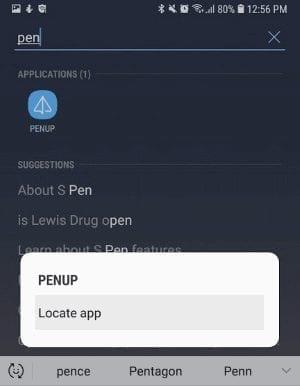
Hvis din app vises på en liste med, hvor den er markeret, betyder det, at appen er skjult. Fjern markeringen for at vise appen. Ellers skal du trykke og holde på ikonet for at flytte det, hvor du vil.
Få app-skyderen frem ved at stryge opad på startskærmen.
Vælg ikonet med tre prikker i øverste højre hjørne, og vælg derefter " Indstillinger for startskærmen ".
Rul ned og vælg " Skjul apps ".
Sørg for, at den app, du leder efter, ikke er markeret på denne liste. Fjern markeringen for at gendanne den til appstarteren.
Naviger til "Indstillinger" > " Apps ".
Skift rullemenuen i øverste venstre hjørne for at vise " Deaktiverede " apps.
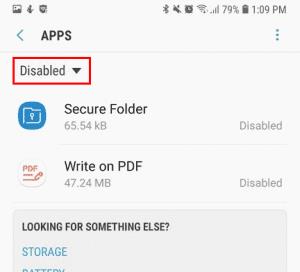
Hvis appen er på listen, skal du vælge den og derefter trykke på knappen " Aktiver ".
Bemærk: Disse trin sletter enhver tilpasning eller indstillinger, du har foretaget på enheden.
Naviger til " Indstillinger " > " Generel styring " > " Nulstil ".
Vælg " Nulstil indstillinger ".
Bemærk: Disse trin nulstiller startskærmen til standardindstillingerne. Du bliver nødt til at omarrangere ikonerne, som du vil have dem efter disse trin.
Fra startskærmen, vælg " Apps ", åbn derefter " Indstillinger ".
Vælg " Applications " > " Application manager ".
Vælg Menu ikonet placeret i øverste højre hjørne, og vælg derefter ” Vis systemapps ”.
Rul ned og vælg Hjem .
Vælg " Opbevaring " .
Tryk på knappen " Slet data ".
Hvis du nu trykker på App Launcher, skulle alle dine apps nu vises.
En vejledning i, hvordan du installerer apps på SD-kortet på din Samsung Galaxy S9-smartphone.
Sådan tilføjer eller fjerner du startskærmssider på din Samsung Galaxy S9-smartphone.
Løs et problem, hvor din Samsung Galaxy S8 viser apps som Inkompatible med din enhed i Google Play Butik.
Lær, hvordan du forbinder Samsung Galaxy S9-smartphonen til din pc, så du kan udføre filoverførsler eller spejle skærmen.
Hvis du er teknisk kyndig, kan du bruge disse instruktioner til at installere One UI Beta på Galaxy Note 9, S9 og S9 Plus.
Lær, hvordan du deler skærmen på din Samsung Galaxy S9-smartphone med dit fjernsyn.
En detaljeret gennemgang af den ulåste Samsung Galaxy S9 Plus.
Ikke alt er perfekt i denne verden, og Galaxy S9 og Note 9 er en del af denne uperfekte verden. For nylig er disse enheder blevet hacket, og de
Lær, hvordan du aktiverer din Samsung Galaxy S9-smartphone til at bruge Wi-Fi til telefonopkald.
Lær, hvordan du tager skærmbilleder fra din Samsung Galaxy S9-smartphone.
Løs et problem, hvor Samsung Galaxy S9 mangler app-ikoner på App Launcher-skærmen.
Lær, hvordan du klipper, kopierer og indsætter tekst på din Samsung Galaxy S9-smartphone med disse trin.
Lær, hvordan du tager kontrol over skærmorienteringen på din Samsung Galaxy S9-smartphone.
Løs et problem, hvor din Samsung Galaxy-smartphone eller -tablet registrerer tryk på skærmen, når du ikke trykker på den.
Denne vejledning viser dig to måder, du kan afinstallere apps fra din Samsung Galaxy S9-smartphone.
Dette indlæg har detaljerede trin til, hvordan du aktiverer eller deaktiverer sikker tilstand på din Samsung Galaxy S9-smartphone.
Gem alle billeder eller videoer fra en tekstbesked på din Samsung Galaxy S9 ved at følge trinene i denne vejledning.
Aktiver udviklerindstillinger på din Samsung Galaxy S9-smartphone for at få adgang til USB-fejlfindingsindstillingen.
Lær, hvordan du udfører en blød eller hård nulstilling på din Samsung Galaxy S9-smartphone.
Sådan indstilles skærmtimeoutintervallet på Samsung Galaxy S9.
Efter at have rootet din Android-telefon har du fuld systemadgang og kan køre mange typer apps, der kræver root-adgang.
Knapperne på din Android-telefon er ikke kun til at justere lydstyrken eller vække skærmen. Med et par enkle justeringer kan de blive genveje til at tage et hurtigt billede, springe sange over, starte apps eller endda aktivere nødfunktioner.
Hvis du har glemt din bærbare computer på arbejdet, og du har en vigtig rapport, du skal sende til din chef, hvad skal du så gøre? Brug din smartphone. Endnu mere sofistikeret, forvandl din telefon til en computer for at multitaske lettere.
Android 16 har låseskærmswidgets, så du kan ændre låseskærmen, som du vil, hvilket gør låseskærmen meget mere nyttig.
Android Picture-in-Picture-tilstand hjælper dig med at formindske videoen og se den i billede-i-billede-tilstand, hvor du ser videoen i en anden brugerflade, så du kan lave andre ting.
Det bliver nemt at redigere videoer på Android takket være de bedste videoredigeringsapps og -software, som vi nævner i denne artikel. Sørg for, at du har smukke, magiske og stilfulde billeder, som du kan dele med venner på Facebook eller Instagram.
Android Debug Bridge (ADB) er et kraftfuldt og alsidigt værktøj, der giver dig mulighed for at gøre mange ting, f.eks. finde logfiler, installere og afinstallere apps, overføre filer, roote og flashe brugerdefinerede ROM'er og oprette sikkerhedskopier af enheden.
Med automatiske klik-applikationer behøver du ikke at gøre meget, når du spiller spil, bruger applikationer eller bruger opgaver, der er tilgængelige på enheden.
Selvom der ikke findes nogen magisk løsning, kan små ændringer i, hvordan du oplader, bruger og opbevarer din enhed, gøre en stor forskel i at bremse batterislid.
Den telefon, som mange elsker lige nu, er OnePlus 13, fordi den udover overlegen hardware også besidder en funktion, der har eksisteret i årtier: den infrarøde sensor (IR Blaster).



























